Google Calendar
Inhaltsverzeichnis
So verbinden Sie Nozbe Classic mit Ihrem Google Kalender
Der Nozbe Classic Kalender kann mit Google Kalender über die „Einstellungen“ synchronisiert werden. Wählen Sie „Einstellungen“ aus der linken Leiste (1), dann „Integrationen“ (2). Die Integration mit Google Kalender ist die zweite Option von oben.
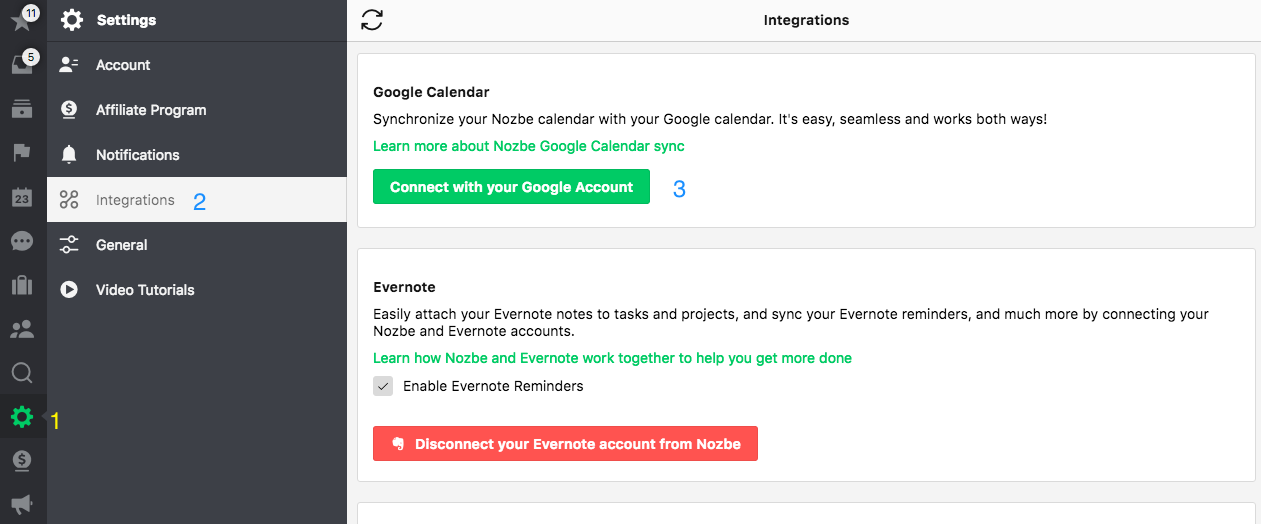
Melden Sie sich bei Ihrem Google-Konto an:
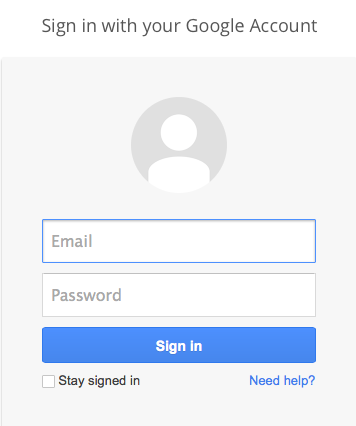
Die Synchronisation funktioniert nur dann, wenn Sie Nozbe.com erlauben, auf Ihren Google Kalender zuzugreifen:
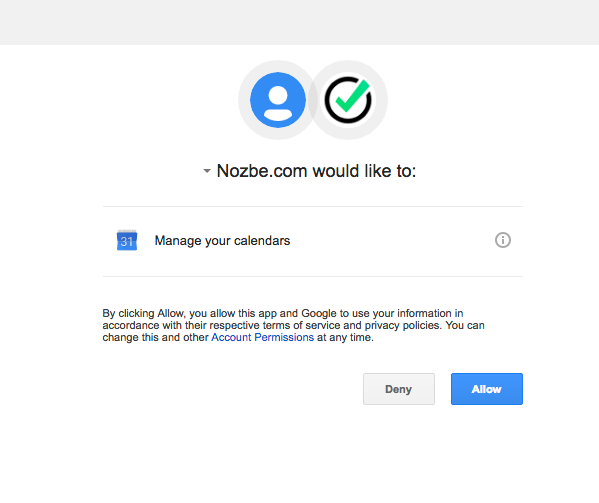
Sobald der Prozess abgeschlossen ist, werden Sie zu den Kontoeinstellungen –> Integrationen in Ihrem Nozbe Classic Konto weitergeleitet.
Ihr Nozbe Classic Kalender innerhalb Ihres Google-Kontos
Um Ihren Nozbe Classic Kalender innerhalb Ihres Google-Kontos zu finden, wählen Sie „Kalender“ in Ihrem Google-Konto und klicken Sie dann auf „Meine Kalender“:

Bitte beachten Sie, dass Ihre Nozbeaufgaben zu diesem separaten Nozbe Classic Kalender in Ihrem Google hinzugefügt werden. Wenn Sie Nozbe Ihre Termine als Aufgaben hinzufügen möchten, müssen Sie sie auch in diesem Kalender erstellen. Überprüfen Sie beim Erstellen eines Termins, zu welchem Kalender Sie ihn hinzufügen.
Bitte beachten Sie außerdem, dass die Aufgaben, die ein Fälligkeitsdatum und Uhrzeit in Nozbe Classic haben in Ihrem Nozbe Classic Kalender als „Besetzt" und Aufgaben für die nur das Datum (ohne Uhrzeit) festgelegt worden ist, erscheinen als “ganztags“ Ereignisse.
So deaktivieren Sie die Integration mit Google Kalender
Die Synchronisation mit Google Kalender kann beendet werden, indem Sie auf den Link „Verbindung trennen“ in dem Abschnitt „Integrationen“ in den „Einstellungen“ klicken. Die Erinnerungen können dort auch deaktiviert werden.
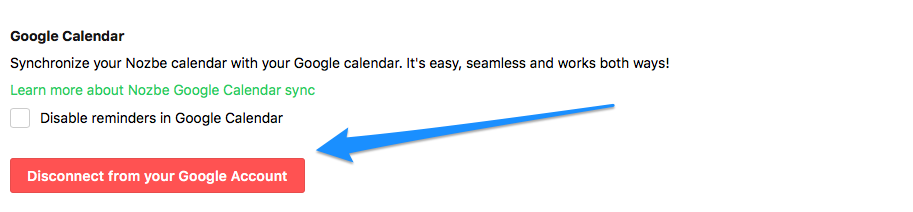
Es werden nur Ereignisse mit einem Datum synchronisiert.







